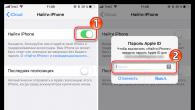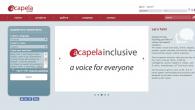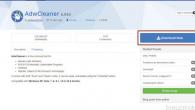Når du arbejder med Play Market-tjenesten, opstår der ofte fejl. Samtidig kommer der en advarsel om serverfejl eller manglende forbindelse. Utilfredse brugere skriver beskeder til supporttjenesten: "Jeg kan ikke logge ind på Play Market." Denne artikel vil diskutere mulige årsager til sådanne fejl og måder at løse dem på.
Genstart OS
Brugere klager ofte: "Jeg kan ikke få adgang til Play Market på Android." Faktum er, at operativsystemet ofte fryser på mobile enheder. For at løse problemet skal du genstarte din smartphone. På lignende måde kan du eliminere funktionsfejl i denne tjeneste og andre applikationer.
Fjernelse af unødvendig information
En stor mængde unødvendig information gemt på din telefon kan forårsage fejl i Google Play-programmet. Brugeren skal nulstille hjælpeprogrammets indstillinger:
- For at gøre dette skal du åbne enhedsmenuen.
- Så skal du gå til indstillinger.
- Derefter skal du skifte til fanen "applikationer" og vælge programmet Play Market.
- Et kontrolvindue vil poppe op. Brugeren skal klikke på knappen "slet data".
- Og for at systemet kan genkende ændringerne, skal du genstarte din mobiltelefon.
Fjerner installerede opdateringer
Hvad skal brugere, der sender beskeder på fora som: "Jeg kan ikke få adgang til Play Market på Android" gøre? Du kan prøve at løse problemerne ved at fjerne installerede opdateringer:
- For at gøre dette, som i den anden metode, skal du gå til menuen.
- Åbn derefter indstillingerne og vælg linjen "applikationer".
- Derefter skal du markere Play Market-programmet på listen og klikke på linket "afinstaller opdateringer".
Ansøgningen vil blive returneret til sin oprindelige tilstand.

Nulstilling af Google Services-værktøjets indstillinger
Hvordan får man adgang til Play Market, hvis metoderne beskrevet ovenfor ikke virker? Nogle gange hjælper nulstilling af indstillingerne for Google Services med at løse problemet.
For at udføre denne aktivitet skal du gå til indstillinger. Derefter skal du tjekke punktet "applikationer". På listen over installerede programmer skal du vælge "Google Services". Klik derefter på knappen "ryd cache".
Aktiver Download Manager-appen
Hvis dette hjælpeprogram er deaktiveret, vil der konstant opstå fejl i Play Market-programmet. For at aktivere Boot Manager skal du åbne enhedsmenuen. Derefter skal du gå til afsnittet "indstillinger".
Her skal du markere linjen "applikationer" og skifte til fanen "alle". Vælg "Download Manager" på listen over installerede programmer. Hvis applikationen er stoppet, skal du klikke på knappen "aktiver". Når du har gennemført disse trin, skal du genstarte din mobiltelefon og kontrollere programmets funktion.
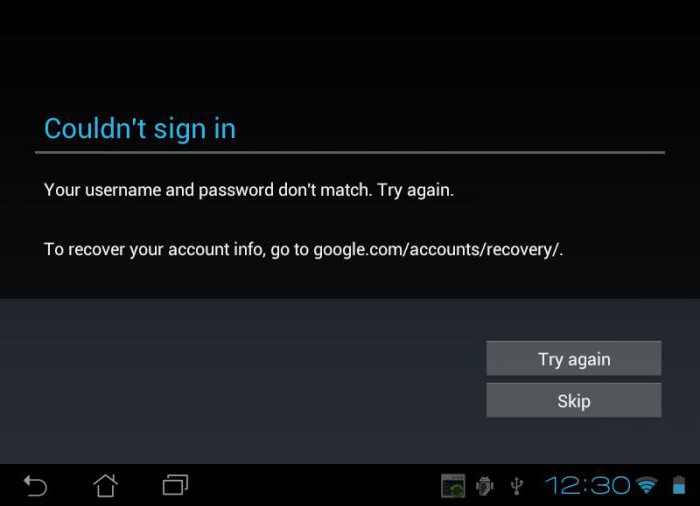
Sletning af en Google-konto
Det er værd at overveje, at når du deaktiverer din konto, vil alle vigtige og nødvendige oplysninger blive slettet. Før du udfører denne procedure, bør du oprette en sikkerhedskopi:
- For at gøre dette skal du gå til indstillinger.
- Så skal du skifte til fanen "konti" og vælge den ønskede konto på listen.
- Så skal du klikke på postkasseadressen. Synkroniseringsmenuen åbnes.
- Brugeren skal markere de påkrævede felter. Ved hjælp af denne menu oprettes sikkerhedskopier af personlige data og kontakter.
- For at gemme vigtige oplysninger på enheden skal du klikke på knappen "indstillinger" og markere "synkronisering". Systemet vil oprette sikkerhedskopier af alle hjælpeprogrammer.
Efter synkronisering skal du deaktivere din Google-konto. Hvordan logger man ind på Play Market efter at have slettet din konto? Efter genautorisation vil brugeren blive bedt om at gendanne sikkerhedskopien. Du skal klikke på "ok"-knappen. Efter sletning og genaktivering af kontoen skal funktionen af Play Market-værktøjet normaliseres.
Fejlfinding af problemer med programkompatibilitet
En af de mulige årsager til, at ejere af Android-enheder skriver "Jeg kan ikke få adgang til Play Butik", er tilstedeværelsen af modstridende applikationer. Brugere installerer selv sådanne hjælpeprogrammer. Blandt de ondsindede programmer er Freedom-applikationen, hvorigennem brugere foretager gratis køb af spilvaluta.
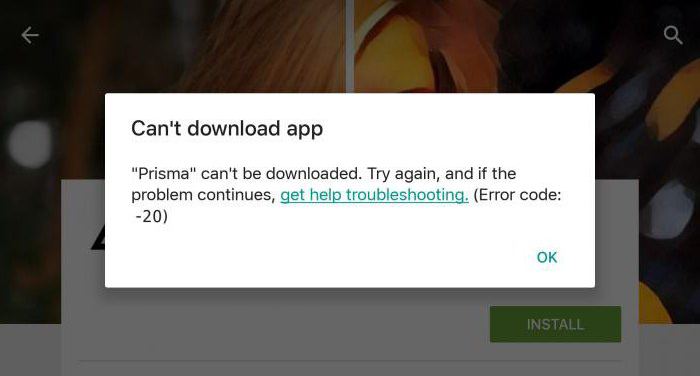
Redigering af "hosts"-filen
På jagt efter interessante værktøjer går nybegyndere til ubekræftede websteder. Efter sådanne besøg dukker tusindvis af anmodninger op på foraene: "Jeg kan ikke få adgang til Play Market fra min telefon", "pengene på min konto er forsvundet" og så videre. For ikke at ty til en fuldstændig nulstilling af alle enhedsindstillinger, skal du redigere "hosts"-filen:
- Brugeren skal gå til afsnittet "indstillinger", kontrollere punktet "applikationer" og skifte til fanen "installeret".
- Du bør vælge det ondsindede program fra listen over hjælpeprogrammer.
- Dernæst skal du klikke på knappen "deaktiver".
- Slet derefter applikationen.
Du kan ikke slette filer uden først at stoppe værktøjet. Efter genstart af enheden skal du kontrollere de foretagne ændringer.
Gendan fabriksindstillinger
Hvad skal man gøre, hvis ovenstående metoder ikke hjalp med at løse problemet? For ikke at genere supporttjenesten med adskillige beskeder om emnet: "Jeg kan ikke logge ind på Play Market", kan du prøve at løse problemerne ved at nulstille alle indstillinger. Dette er en ret radikal løsning. Denne procedure hjælper med at eliminere de fleste problemer forbundet med driften af installerede programmer og selve systemet:
- Gå først til afsnittet "indstillinger".
- Derefter skal du markere feltet "gendan og nulstil". Et nyt vindue åbnes. Brugeren skal klikke på linket "nulstil indstillinger".
Før du starter denne procedure, skal du sikkerhedskopiere dine vigtige data. Oplysninger gemt på hukommelseskortet forbliver intakte. Dernæst skal du genstarte enheden og gendanne sikkerhedskopien af dine kontakter.
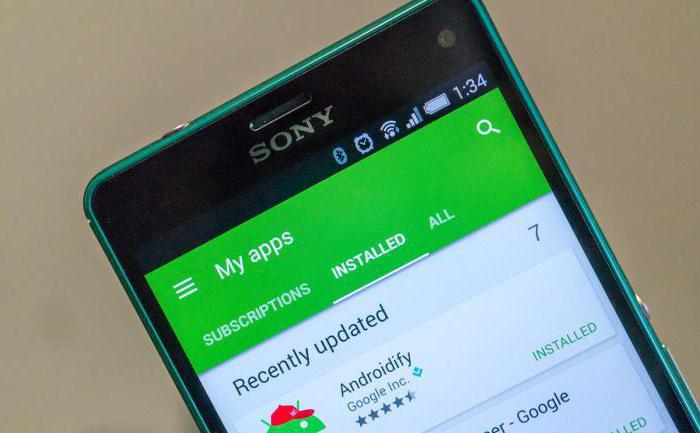
Tjek din netværksforbindelse
Oftest sender brugere beskeder til support med teksten: "Jeg kan ikke logge ind på Play Market, den siger, at der ikke er nogen forbindelse." I dette tilfælde er årsagen til fejlen manglen på internetforbindelse. Du skal tjekke dine netværksindstillinger og genstarte routeren.
Aktiverer Google-konto
Problemer med Play Market opstår ofte på grund af en deaktiveret konto. I sådanne tilfælde sender brugere anmodninger til teknisk support som: "Jeg kan ikke logge ind på Play Market, det siger, at jeg skal logge ind på min konto." For at aktivere din konto skal du åbne enhedsmenuen. Klik derefter på ikonet "indstillinger".
Dernæst skal du tjekke punktet "konti". Her skal du klikke på "tilføj"-linket. Brugeren skal oplyse en e-mailadresse og adgangskode. Når du har gennemført disse trin, skal du kontrollere funktionen af Play Market-applikationen.
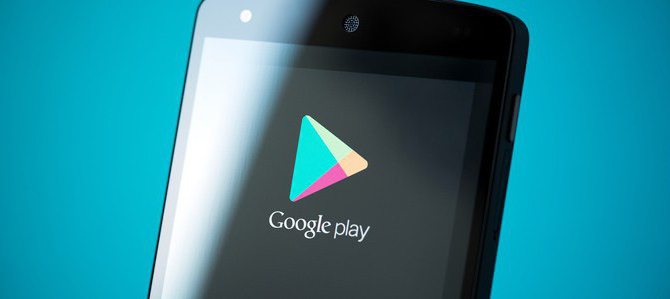
Kontrol af klokkeslæt og datoindstillinger
Hvis du ikke har en stabil forbindelse til netværket, behøver du ikke gå i panik og oprette emner på foraene: "Jeg kan ikke logge ind på Play Market, det siger serverfejl." Først bør du tjekke dine klokkeslæt og datoindstillinger. Brugeren skal gå til menuen.
Derefter skal du kontrollere punktet "indstillinger". Her skal du vælge linjen "dato og tid". Dernæst skal du indstille tidszone og tid. I dette tilfælde skal du aktivere synkronisering med netværket.
Deaktiverer proxyindstillinger
Når brugerne ser meddelelsen om den manglende forbindelse, indtaster de følgende forespørgsler i søgningen: "Jeg kan ikke logge ind på Play Market, det siger, at forbindelsestiden er udløbet." Spild ikke din tid. I sådanne tilfælde er den første ting, du skal gøre, at kontrollere Wi-Fi-driften. Hvis andre websteder og programmer åbner uden problemer, skal brugeren deaktivere proxyserveren. For at fuldføre opgaven skal du klikke på knappen "indstillinger".
Dernæst skal du sørge for, at ordet "nej" vises ved siden af "proxyserver"-elementet. I dette tilfælde skal indstillingen "avancerede parametre" aktiveres. Hvis der ikke er nogen inskription, skal brugeren deaktivere proxyserverindstillingerne.
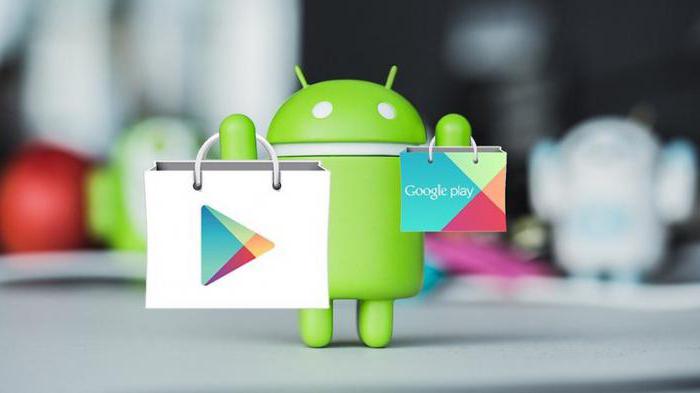
Opsætning af statisk DNS
Hvis ovenstående metoder ikke virker, skal du prøve at løse problemet på følgende måde. Brugeren skal vende tilbage til afsnittet "Wi-Fi". Når du har valgt et adgangspunkt på listen, skal du klikke på knappen "Skift netværk". Så skal du markere afkrydsningsfeltet ud for "avancerede muligheder". Dernæst skal du markere afkrydsningsfeltet ud for linjen "statisk IP-konfiguration".
Nederst er der to DNS-felter. Du skal udfylde dem med tallene 8.8.8.8 og 8.8.4.4. Derefter skal du klikke på knappen "Gem". Dernæst skal du genstarte Wi-Fi på din mobilenhed og gentjekke funktionen af Play Market-applikationen.
Ændring af routerindstillinger
Indstilling af parameteren MTU - 1500 i routersoftwaren udføres normalt automatisk. Af denne grund starter nogle applikationer slet ikke. Dette problem opstår på alle enheder, der er tilsluttet adgangspunktet. Du kan ændre MTU-indstillinger manuelt. Dette vil spare brugeren for at skulle oprette anmodninger: "Jeg kan ikke gå til Play Market, Google Play virker ikke."
For at ændre MTU-parametrene skal du gå til routerindstillingerne og åbne afsnittet "netværk". Dernæst skal du skifte til fanen "WAN". Nederst kan du se linjen "MTU størrelse". Du skal indtaste 4 tal i det tomme felt ved siden af påskriften. En bruger, der ikke er i stand til at kontakte udbyderen, skal angive en af flere muligheder: 1420, 1460, 1500.
Dernæst skal du gemme indstillingerne og genstarte routeren. For at ændre MTU'en i Asus-softwaren skal du åbne afsnittet "Internet". Ved siden af linjen "yderligere pppd-parametre" kan du se 2 felter. Du skal indtaste nummeret 1460 i dem.